Wie alle heutigen elektronischen Geräte benötigen iPads eine Internetverbindung, um alle Funktionen nutzen zu können. Dazu muss es über angeschlossen werden W-Lan, es sei denn, Sie haben die WiFi + Cellular-Version. Wenn Sie Probleme beim Anschließen Ihres Geräts haben iPad Lesen Sie weiter, denn wir helfen Ihnen bei der Lösung dieses Netzwerks.
Starten Sie das iPad neu
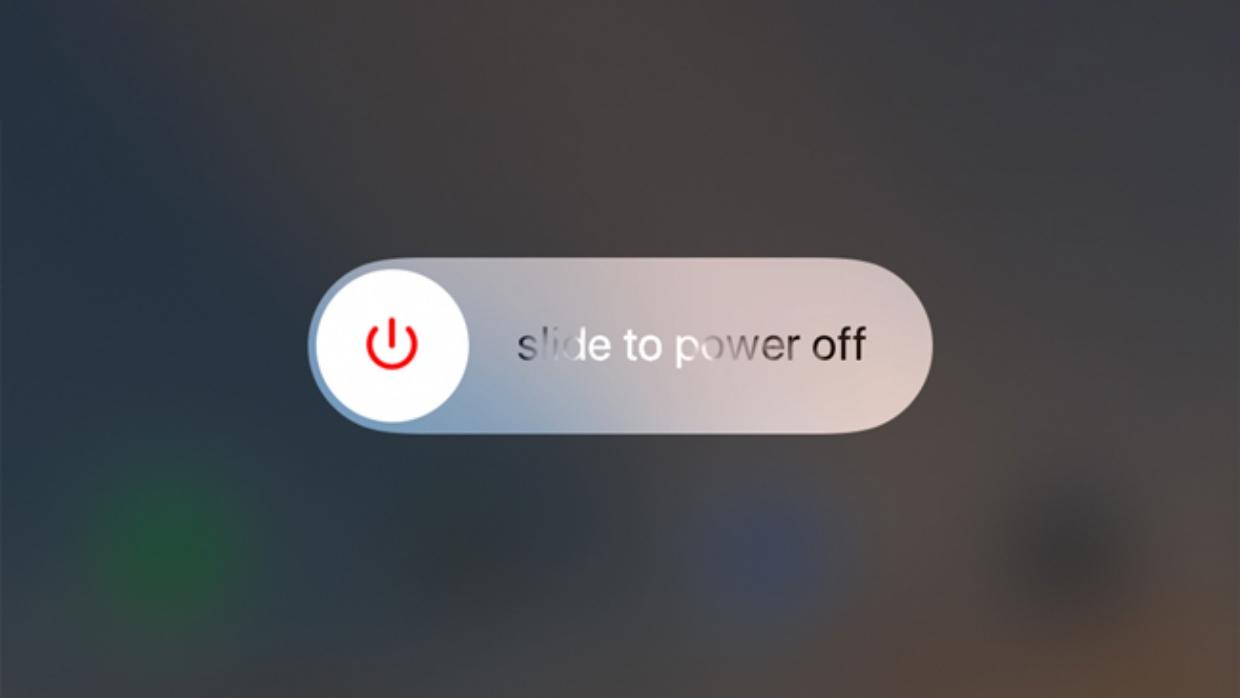
Es gibt eine sehr typische Computerwelt, in der alles durch Aus- und Einschalten des Geräts behoben werden soll. Das ist wirklich nicht wahr oder zumindest nicht immer. Die Grundlage hierfür liegt in der Tatsache, dass es gelegentlich interne Prozesse in den Geräten gibt, die den ordnungsgemäßen Betrieb verhindern, wobei ein Neustart die einzig mögliche Lösung ist. Daher können wir im Voraus empfehlen, diese Probleme auszuschließen Schalten Sie das iPad ein und aus . Nach einem Neustart wird empfohlen, das Gerät mindestens 30 Sekunden lang auszuschalten und wieder einzuschalten.
Stellen Sie sicher, dass der Router nicht ausfällt

Manchmal machen wir die Verbindungsprobleme mit unserem eigenen Gerät verantwortlich, aber vielleicht ist dies nicht verantwortlich. Wenn Sie auf das Internet zugreifen können, auch wenn es langsamer als gewöhnlich ist, empfehlen wir Ihnen, einen Geschwindigkeitstest durchzuführen. Dies liefert eine Reihe nützlicher Daten über den Status Ihres Netzwerks. Wenn Sie feststellen, dass die Geschwindigkeit nicht den Erwartungen entspricht, empfehlen wir Neustart des Routers und erneutes Testen der Verbindung. Falls das Problem dadurch nicht behoben wird oder Sie in keiner Weise direkt auf das Internet zugreifen können, wird empfohlen, sich an die Telefongesellschaft zu wenden, um zu klären, ob es sich um ein Problem mit dem Router oder dem Signal in Ihrer Nähe handelt.
Überprüfen Sie die iPad-Einstellungen
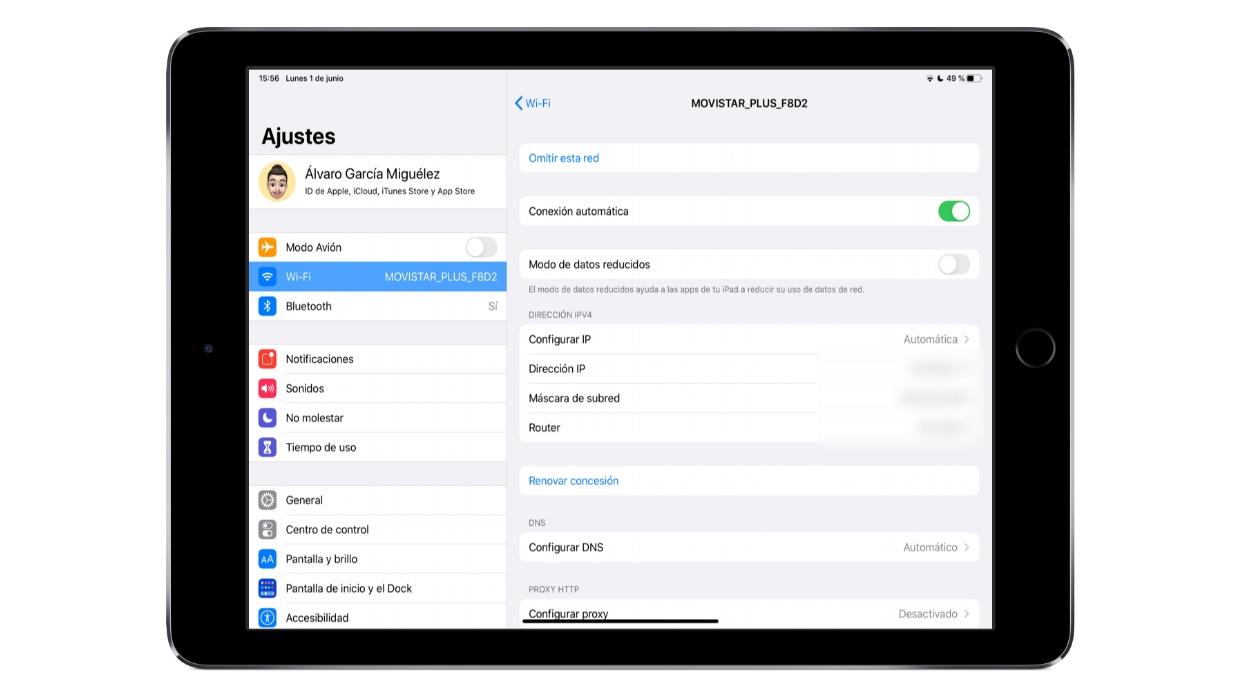
Es mag Ihnen zu offensichtlich erscheinen, aber es gibt Zeiten, in denen wir glauben, das iPad mit WLAN verbunden zu haben und dennoch keine solche Verbindung hergestellt zu haben. Unter Einstellungen> WLAN können Sie überprüfen, ob die Suche nach Internet-Signalen aktiviert ist, und in diesem Fall überprüfen, ob Sie eine Verbindung zu einem WLAN-Netzwerk hergestellt haben. Wenn Sie mit einem Netzwerk verbunden sind, wird das entsprechende Symbol oben angezeigt und Sie können immer noch nicht auf das Internet zugreifen. Möglicherweise liegt das Problem am Router, wie im vorherigen Punkt erwähnt. Es gibt jedoch Fälle, in denen in diesen Einstellungen eine Fehlermeldung angezeigt wird, über die Sie weitere Informationen erhalten, indem Sie auf das Symbol mit dem Buchstaben „i“ klicken.
Ist das iPad aktualisiert?
Obwohl dies etwas ungewöhnlich ist, ist es möglich, dass die iPad-Software einen Fehler enthält, der die Verbindung verhindert. Daher wird empfohlen, habe es auf die neueste Version aktualisiert des verfügbaren Betriebssystems. Wir verstehen, dass es ohne eine Internetverbindung unmöglich ist, ein Update herunterzuladen. Daher müssen Sie das iPad mithilfe eines Computers genauso aktualisieren wie mit einem iPhone.
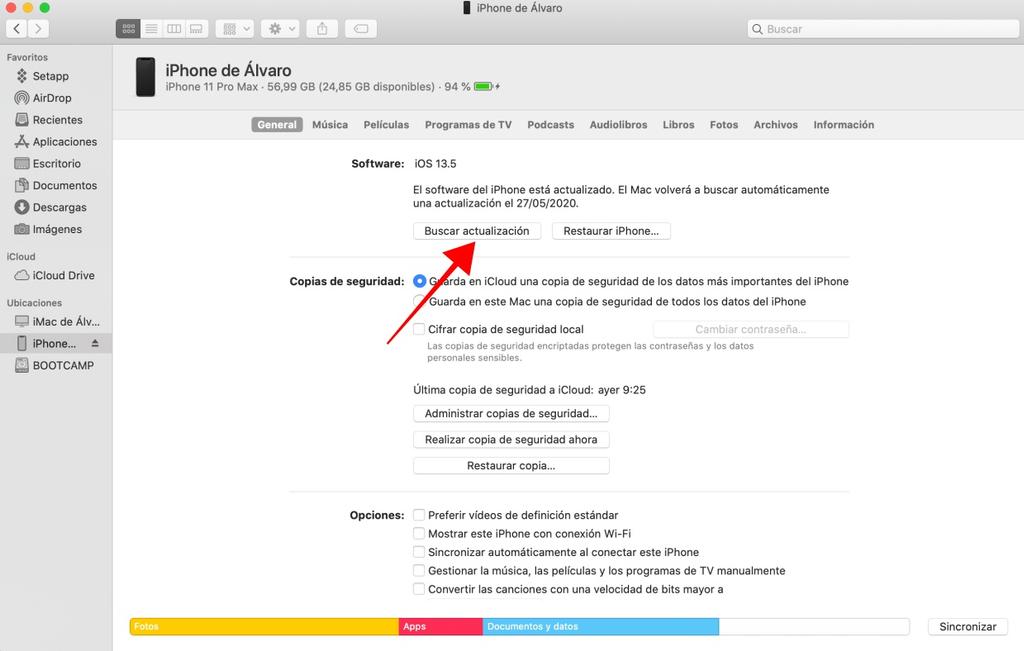
Mit einem Mac mit macOS Catalina oder höher
- Verbinden Sie das iPad über ein Kabel mit dem Mac.
- Öffnen Sie eine Finder Fenster und klicken Sie auf den iPad-Namen in der linken Leiste.
- Gehen Sie zur Registerkarte Allgemein und klicken Sie auf "Überprüfe auf Updates" .
- Befolgen Sie die Schritte auf dem Bildschirm, um die neue Version von iOS / iPadOS herunterzuladen und zu installieren, und trennen Sie das iPad erst, wenn der gesamte Vorgang abgeschlossen ist.
Mit einem Mac mit macOS Mojave oder früher
- Verbinden Sie das iPad über ein Kabel mit dem Mac.
- Offen iTunes Klicken Sie auf das Symbol oben, um zum Verwaltungsteil des Geräts zu gelangen.
- Gehen Sie zur Registerkarte Zusammenfassung und klicken Sie auf "Überprüfe auf Updates" .
- Befolgen Sie die Schritte auf dem Bildschirm, um die neue Version von iOS / iPadOS herunterzuladen und zu installieren, und trennen Sie das iPad erst, wenn der gesamte Vorgang abgeschlossen ist.
Auf einem Windows-PC
- Verbinden Sie das iPad über ein Kabel mit dem Computer.
- Offen iTunes Klicken Sie auf das Symbol oben, um zum Verwaltungsteil des Geräts zu gelangen.
- Gehen Sie zur Registerkarte Zusammenfassung und klicken Sie auf "Überprüfe auf Updates" .
- Befolgen Sie die Schritte auf dem Bildschirm, um die neue Version von iOS / iPadOS herunterzuladen und zu installieren, und trennen Sie das iPad erst, wenn der gesamte Vorgang abgeschlossen ist.
Netzwerkeinstellungen zurücksetzen
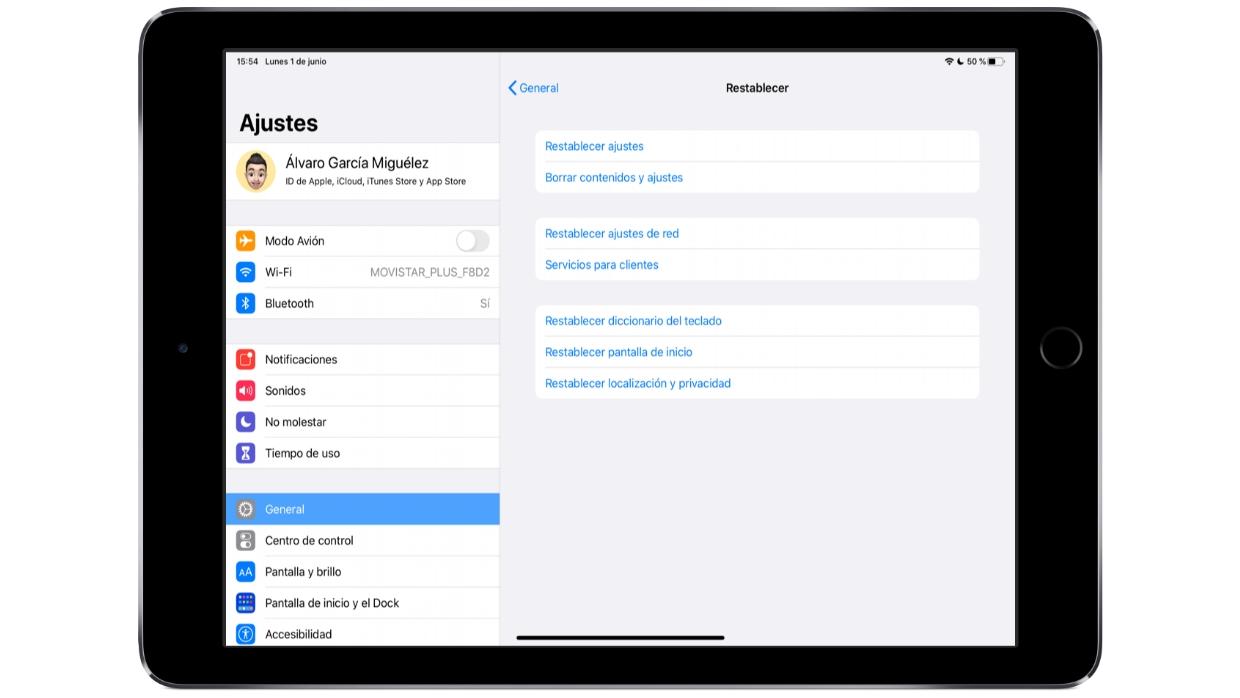
Eine klare Lösung für alle Netzwerkprobleme besteht darin, die Netzwerkeinstellungen zurückzusetzen, solange das Gerät ordnungsgemäß funktioniert und der Router auch. Dafür musst du gehen Einstellungen> Allgemein> zurücksetzen und klicken Sie auf "Netzwerkeinstellungen zurücksetzen". Dies ist die Lösung, die Apple schlägt zu diesen Problemen vor und das ist viel weniger mühsam als das, die Ausrüstung vollständig wiederherzustellen. Auf diese Weise werden nur die Verbindungen und Kennwörter zu WiFi-Netzwerken, die Sie auf dem iPad haben, gelöscht, sodass der Verbindungsprozess von Grund auf neu hergestellt werden kann und mögliche Probleme vermieden werden.
Letzte Option: Gehen Sie zum technischen Support
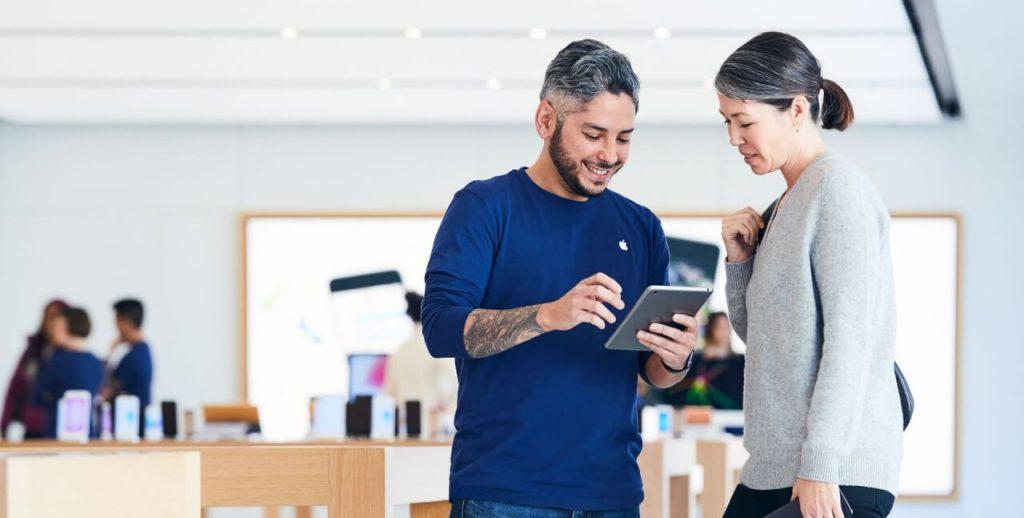
Wenn das iPad gemäß den vorherigen Tipps keine Verbindung zum Internet herstellt, ist es zunehmend wahrscheinlich, dass die Netzwerkkarte des iPad ausfällt. Diese oder eine andere interne Komponente des Geräts kann das Problem verursachen. In diesem Fall können Sie die Reparatur nicht selbst übernehmen. Es wird daher empfohlen, sich an Apple oder einen SAT (Authorized Technical Support) zu wenden. An diesen Stellen verfügen sie über präzise Diagnosewerkzeuge, mit denen überprüft werden kann, wo genau das Problem liegt.
Das Preis der Reparatur hängt davon ab, was das Problem ist, und in jedem Fall werden Sie nicht verpflichtet sein, es zu bezahlen, da sie Ihnen zuerst das Budget geben müssen. Wenn es sich um einen Fehler handelt, der auf einen Werksfehler zurückzuführen ist und für das iPad noch eine Garantie besteht, ist es möglicherweise kostenlos. Auch wenn Sie AppleCare + unter Vertrag genommen haben, können Sie von einer kostengünstigen Reparatur profitieren. In jedem Fall bestehen wir darauf, einen offiziellen Service zu empfehlen, da dieser den Fehler am besten erkennen und mit Originalteilen beheben kann.
